Indholdsfortegnelse:
- Trin 1: Få dele til din fjernbetjening !
- Trin 2: Rygraden !
- Trin 3: Kredsløbet
- Trin 4: Saml det helt…
- Trin 5: Programmer det !
- Trin 6: Sidste trin - Test det !

Video: Smart Universal IR -fjernbetjening: 6 trin

2024 Forfatter: John Day | [email protected]. Sidst ændret: 2024-01-30 08:29



Introduktion til Smart Universal IR Remote !!! Et enkelt, kompakt og meget kraftfuldt værktøj til at erobre alle IR -enhederne omkring dig !!! Alt sammen for kun få kroner ….
Hvorfor smart ???
Det kan meget let lære handlingerne på enhver knap på en hvilken som helst IR -fjernbetjening, så du kan ændre handlingerne efter dine krav. Disse handlinger, når de er blevet undervist, gemmes i Arduino Nanos hukommelse, der ikke kan slettes. Så det er ikke nødvendigt at tildele knapperne igen. Med flere taster til flere enheder på samme tid på samme bord. HJERNET !!! Den bruger Arduino Nano som hovedhjerne på fjernbetjeningen til at udføre alle lærings- og transmitteringsoperationer.
Trin 1: Få dele til din fjernbetjening !
De komponenter, der kræves til at lave denne fjernbetjening:
1) Ardunio Nano x 12) IR -modtager - Enhver af disse (TSOP1130/TSOP1138/TSOP1330/TSOP1338) eller enhver anden fungerer også x 13) IR -sender LED x 14) Modstande - 150 Ohm x 15) Diode - 1N4007 x 1 6) SPST -skydekontakt x 17) Kvindeoverskrifter / Burg Strip - 40 ben x 18) Trykknapper (små - 6 mm*6 mm) x 9 (eller i henhold til dine krav) 9) Trykknapper (store - 12 mm*12 mm) x 3 (eller i henhold til dit krav) 10) Perforeret / prikket / nul PCB11) 9V batteriklemme / stik x 112) Tilslutning af ledninger13) Loddejern og andre værktøjer14) Loddetråd
og endelig noget hårdt arbejde !!!:-p
Trin 2: Rygraden !
Som tidligere nævnt er Arduino Nano fjernbetjeningens vigtigste rygrad.
Det håndterer: 1) Modtagelse af IR -signaler via IR -modtageren. 2) Afkodning af formatet på de modtagne signaler. 3) Lagringsoperationer (skriv / læs / slet) i det EEPROM.4) Registrering af knappetryk på brugeren. 5) Overførsel af de respektive IR -koder via IR -senderens LED.
*Se databladene for enhederne for mere information.
Trin 3: Kredsløbet
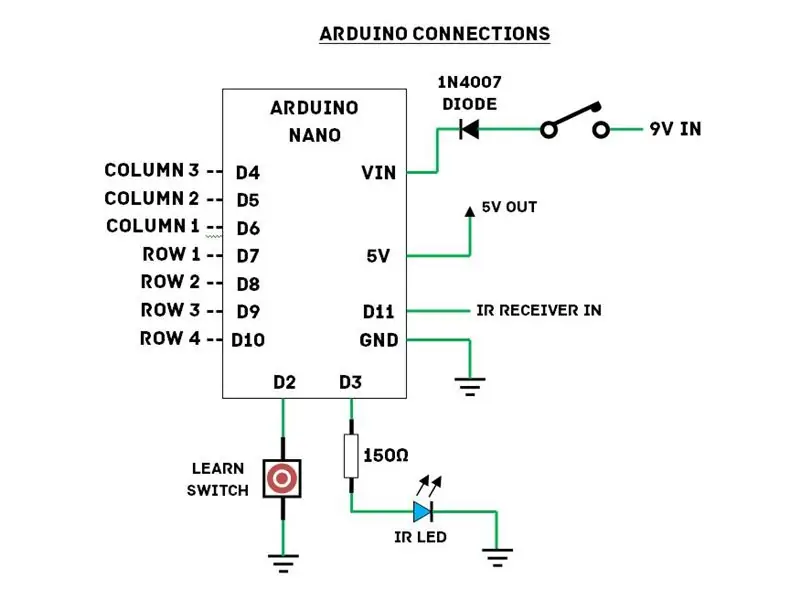
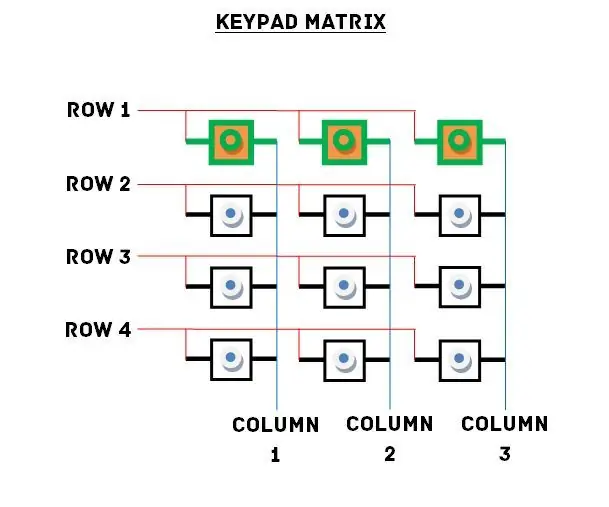
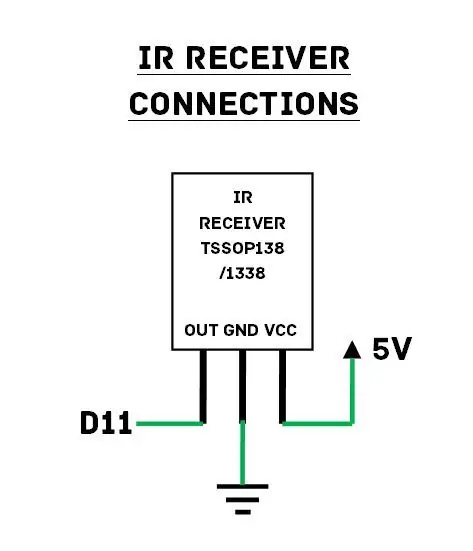
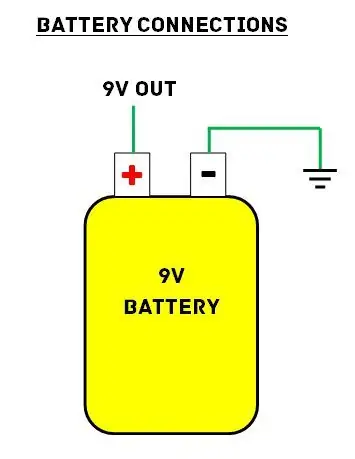
Billederne vist her repræsenterer kredsløbsdiagrammet for IR -fjernbetjeningen.
- Trykknapperne, både små og store, er forbundet på en tastaturmatrixmåde med henblik på multiplexering (Vi gemmer stifter af Arduino !!!). *Du kan øge antallet af knapper, der bruges i din fjernbetjening i henhold til dine krav. Forøg bare rækken eller kolonnen i overensstemmelse hermed, og tilføj et par flere trykknapper på lignende måde.
- Benene D4 til D10 på Arduino Nano får forbindelse til tastaturmatrixen som vist.
- Endnu en trykknap, kaldet 'Lær switch', er direkte forbundet til D2.
- Transmitterens LED er forbundet til pin D3 via en 150 Ohm modstand. Denne konfiguration tillader en transmissions rækkevidde på 3 meter. For mere lang rækkevidde skal du bruge en BC547 NPN -transistor til at drive LED'en.
- IR -modtagerens OUT -terminal tilsluttes D11 & resten til 5V og GND for Arduino Nano som vist. *Se databladet for din respektive IR -modtager for PIN -mærkning af enheden.
- 9V batteriklipsen tilsluttes Vin of Arduino Nano via en diode - 1N4007 (ensretter -diode) og en glidekontakt. Denne diode beskytter Arduino, hvis 9V -batteriet er tilsluttet omvendt. Kontakten aktiverer / afbryder strømforsyningen, der leveres til Arduino Nano via batteriet.
*Kontroller alle tilslutninger omhyggeligt, før du slutter batteriet til det. Ellers kan dit kredsløb blive stegt !!!
Trin 4: Saml det helt…



Billederne viser kredsløbssamlingen på min fjernbetjening. Jeg brugte Perforeret / Zero PCB til montering af alt, da det er let og alsidigt. Du kan også lave dit eget design af kredsløbet og bruge et ætset printkort. Jeg brugte også flerstrengede forbindelsestråde til alle kredsløbstilslutninger. Dioden og modstanden er placeret lige under Arduino Nano som vist på billedet.
*Tilslut ikke Arduino Uno eller 9V batteri til kortet, før du har gennemført og testet kredsløbet korrekt !
Du kan følge følgende trin for at samle dit komplette bræt:
1) Placer og lod alle trykknapper i henhold til dit valg. 2) Lav matrixforbindelser mellem alle trykknapper i henhold til kredsløbet. 3) Lod lod de kvindelige overskrifter i henhold til Arduino -stifterne. 4) Lod lod modstanden, kontakten og dioden på kortet i overensstemmelse hermed. tastaturmatrixen til Arduino -stifterne. 6) Lod lod IR -modtageren, IR -senderens LED og Learn Switch -knappen. Også ved hjælp af forbindelsestråde afslutter de deres tilslutninger i henhold til kredsløbet. 7) Tilslut 9V batteriklipset og brug en kontinuitetstester til at kontrollere alle de forbindelser, du har foretaget på dit bord. 8) Hvis alt er i orden, skal du slutte Arduino Nano til kortet og uploade koden ved at slutte den til pc'en. Du kan teste, om fjernbetjeningen fungerer fint eller ej i dette trin. 9) Tilslut 9V batteriet og test det !!!
Trin 5: Programmer det !
Biblioteket, der bruges til dette projekt, er IRremote. HDu kan finde det her:
Download og installer biblioteket først, før du går videre til yderligere trin.
Åbn den medfølgende kodefil ved hjælp af Arduino IDE. Vælg det korrekte kort og COM -port i menuen Værktøjer. Upload den !!! Og du er færdig !!!:-)
Trin 6: Sidste trin - Test det !

Så hvordan får det det til at fungere ???
1) Efter tilslutning af batteriet blinker LED'en på Nano, hvilket angiver, at det er startet. 2) Husk, at vi har brugt tre store trykknapper. Disse knapper vælger den aktuelle nøglebank i brug. Så vi har i alt 3 forskellige banker til at gemme kontrollerne på enhver fjernbetjening. For eksempel: Du kan tildele dine tv -kontrolelementer til Bank 1 og AC -kontrolelementer til Bank 2. 3) Da vi lige har startet fjernbetjeningen til første brug, skal vi få den til at lære nogle kommandoer. 4) Få den til at lære: (Du skal bruge fjernbetjeningen til den enhed, du vil styre)
- Tryk først på Bank 1 -knappen for at vælge Bank 1 som den aktuelle bank, der skal bruges.
- Tryk på en vilkårlig knap fra de små trykknapper, som kontrollen skal tildeles.
- Tryk på indlæringskontakten.
- Hold fjernbetjeningen på den respektive enhed foran IR -modtageren.
- Når en handling er vellykket, lyser LED'en på Arduino Nano i få sekunder og slukker.
- På samme måde kan de andre små trykknapper bruges til at tildele forskellige kontrolelementer til dem. Du kan programmere resten Key Banks på en lignende måde.
5) Når du har lært det at kontrollere det, skal du følge følgende trin for at bruge det:
- Vælg en bestemt bank, som du har tildelt kontrollerne ved at trykke på den respektive bankknap.
- Når du har valgt bank, skal du trykke på en af de knapper, du har tildelt kontrolelementerne til.
- Færdig !!!
6) Videoen viser test af IR -LED efter at have lært fjernkontrollen en bestemt kontrol.
* Du kan tildele en kontrol til enhver knap igen, hvis der er en fejl, mens du tildeler kontrolelementerne
* Hvis du vil slette alle de gemte kontroller på fjernbetjeningen, skal du bare trykke på og holde indlæringsafbryderen nede, mens du tænder fjernbetjeningen ved hjælp af tænd/sluk -knappen, eller du kan bare trykke på nulstillingsknappen på Arduino Nano, mens du holder indlæringsafbryderen nede. Hold læringskontakten nede, indtil LED'en på Nano tændes. Det vil slukke, når hukommelsen er slettet helt.
Det er gjort !!!
Stem på mig i Micro-Contest Contest, hvis du kunne lide denne Instructable:-) Tjek også mine andre Instructables ….. BOOM BOX: https://www.instructables.com/id/Boom-Box-/CUSTOM ARDUINO:
Anbefalede:
Universal USB -tastatur med RGB -switches: 6 trin

Universal USB -tastatur med RGB -switche: I denne instruktive vil jeg vise dig, hvordan du opbygger dit eget brugerdefinerede USB -tastatur, der opfører sig ligesom et almindeligt computertastatur. Du kan tildele en vilkårlig tastekombination eller sekvens af taster, der skal trykkes på, mens du kun trykker på en enkelt knap. Du kan bruge den
12v Universal Blinker Circuit: 3 trin

12v Universal Blinkekredsløb: Da vi købte vores brugte bil, var der en blinkende ckt fastgjort til bilens horn. det var så irriterende for mig at have et blinkende horn, så jeg fjernede blinker ckt og gemte det til et andet formål. Dette er den universelle 12vdc blinker til at blinke
DIY Universal batterioplader med magnetiske terminaler: 5 trin

DIY Universal batterioplader med magnetiske terminaler: Hej alle sammen, dette er min anden instruktion, så din feedback vil være virkelig nyttig for mig at forbedre yderligere. Tjek også min YouTube -kanal for flere projekter. I dag vil jeg vise dig, hvordan du laver en universel batterioplader med Magneti
Universal UFC til flysimulatorer til mindre end 100 €: 7 trin (med billeder)

Universal UFC til flysimulatorer til mindre end 100 €: Når du er til flyvesimulatorer, har du aldrig nok controllere og knapper. Udover den sædvanlige flypind, gasspjæld og rorpedaler har du altid brug for flere knapper og kontakter, især med moderne fly og jagerfly. Mit første skridt var
Universal Li -Ion batterioplader - hvad er der inde ?: 7 trin

Universal Li -Ion batterioplader - hvad er der inde ?: Resultatet af en produktnedbrud kan bruges af hobbyfolk/producenter til at finde ud af, hvilke komponenter der bruges i det elektroniske produkt. Sådan viden kan hjælpe med at forstå, hvordan systemet fungerer, herunder innovative designfunktioner, og kan lette
